1.9 使用PUTTY远程连接linux
1.10 使用xshell远程连接linux
1.11 putty秘钥认证
1.12 xshell秘钥认证
使用putty远程连接linux
下载Putty
地址:https://www.chiark.greenend.org.uk/~sgtatham/putty/latest.html

选择putty.zip 32位下载即可
安装后,添加要远程的ip
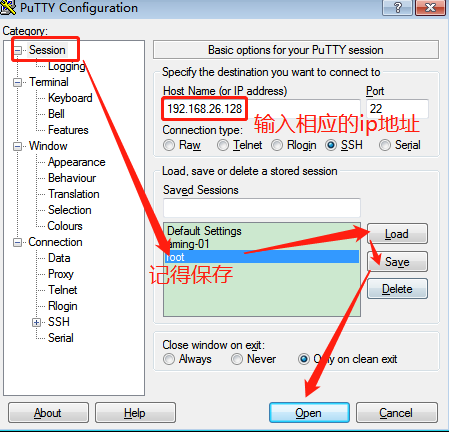
saved sessions 这里填你的虚拟机名(随意也行)
设置一些属性
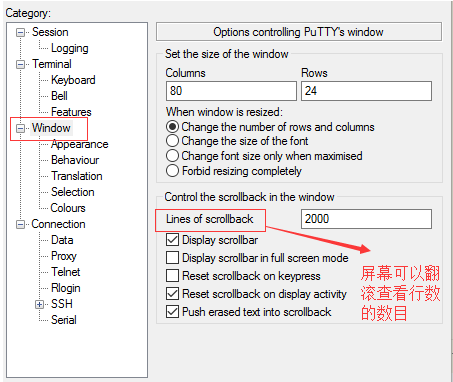
Window :
Lines of scrollback :上下翻滚的行数
appearance :设置字体属性
translation:字符编码
修改完以后 按session --》save-->open
就可以输入root用户名和密码就行:
1.10 xshell远程连接linux
Xshell 下载直接在百度上下载普通安装即可
安装后添加ip会话
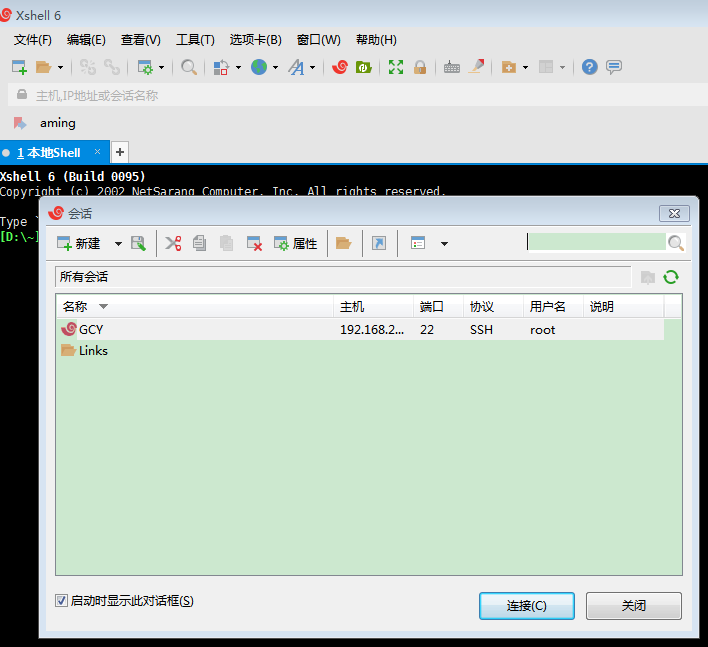
新建会话
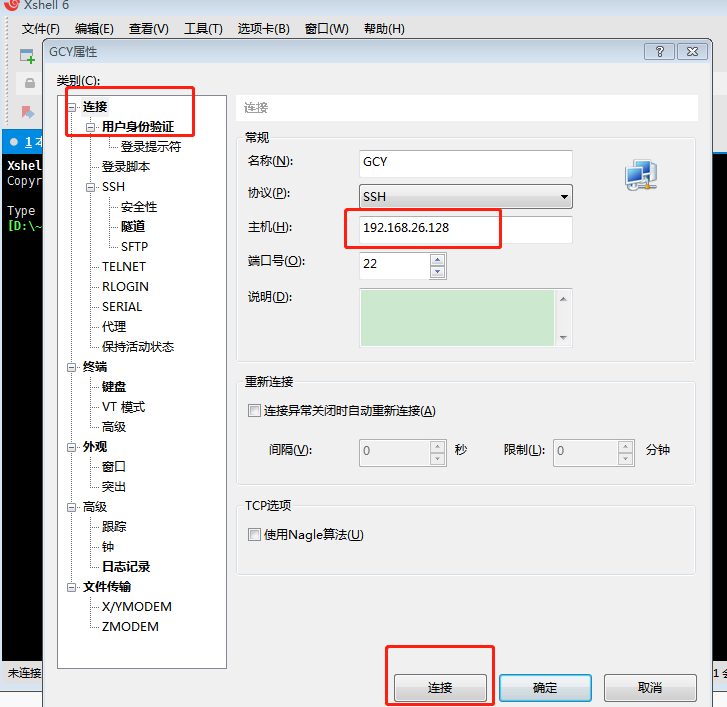
设置相应的IP,调整需要的属性等,连接即可
在这里需要注意就是:
点击用户名身份验证:输入用户名密码就可以直接连接
在Xshell 中我们可以开启多个窗口!!
1.11 putty秘钥认证
找到安装包里面的puttygen文件,打开
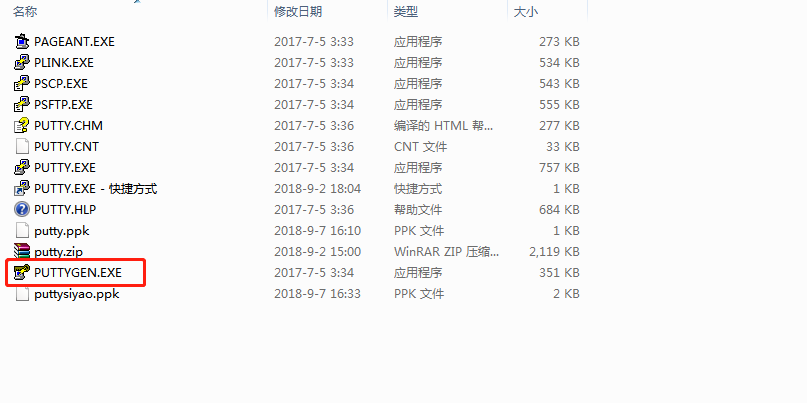
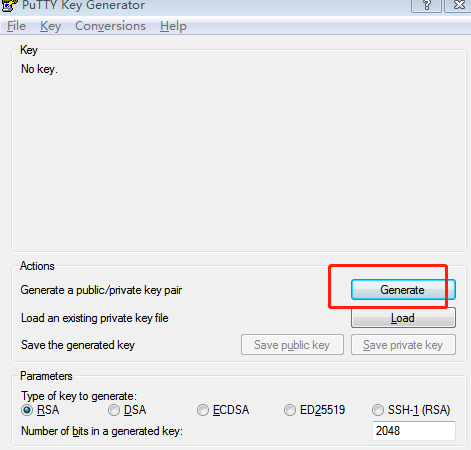
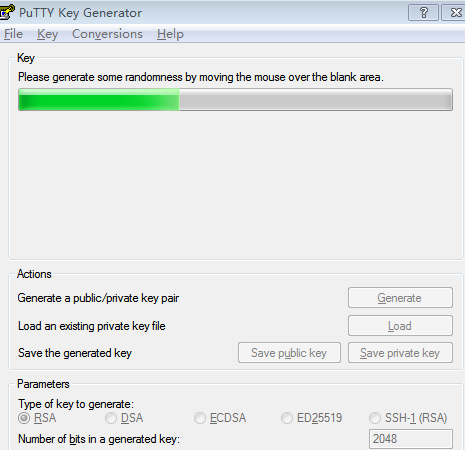
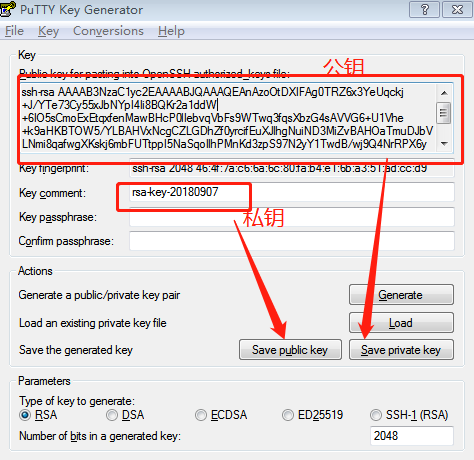
点击Generate,晃动鼠标生成秘钥,保存私钥和公钥
最上面框的是公钥
我的密码(123456)
然后按 Save private key 保存私钥
再Save public key 保存公钥
保存地址自定(D/:PUTTY文件)
打开命令:
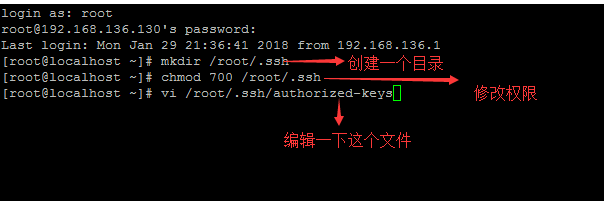
命令:
.mkdir /root/.ssh
.chomod 700 /root/.ssh
.vi /root/.ssh/authorized-keys
把复制的公钥字符串 复制到这个文件中
authorized_keys(是下划线) authorized_keys一定不能错
接着:关闭防火墙(selinux)
暂时关闭命令:setenforce 0
对私钥操作:
打开putty->选中我们操作的服务器(虚机)-》按下Load->SSH(在左边选项栏)-》Auth

找到我们刚才保存私钥的地址:
再按下session-》save->open
最后成功

1.12 XSHELL秘钥认证
Xshell密钥认证:
打开Xshell->工具->新建用户密钥生成向导(保持默认)
下一步->下一步

生成公钥
接着:
.vi /root/.ssh/authorized-keys
把复制的公钥字符串 复制到这个文件中
authorized_keys(是下划线) authorized_keys一定不能错
:wq 保存退出

下一步点击打开(红框处)

进入后选中操作名称-》属性-》用户身份验证

按红框选中
最后成功

注意:如果在之前没有曾操作过密钥的,要严格先1.创建一个目录-》修改权限700 -》编辑一下这个文件(不能写错名字)
然后再编辑文件中先按 I键,在粘贴






















 1281
1281

 被折叠的 条评论
为什么被折叠?
被折叠的 条评论
为什么被折叠?








